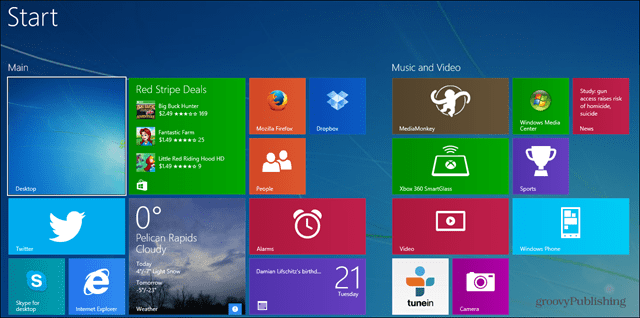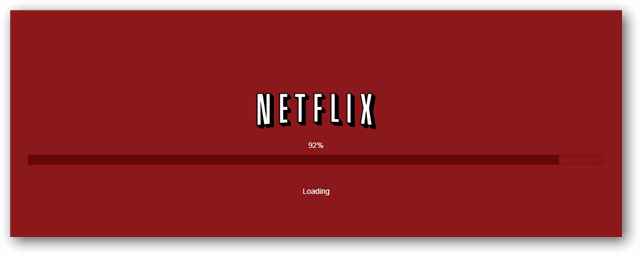Slik sletter du en notisbok i OneNote
Microsoft Kontor Microsoft One Note Kontor Microsoft Onenote / / July 30, 2020
Sist oppdatert den

Hvis du har åpnet en OneNote-notisbok du ikke lenger trenger, kan du bestemme deg for å lukke eller slette den. Dette er hvordan.
Microsoft OneNote er et notat som følger med Microsofts Office-pakke med applikasjoner, men du kan også bruke den gratis ved å bruke de frittstående desktop- og mobilappene. OneNote lar deg lage flere bærbare datamaskiner, som deretter kan deles opp i forskjellige seksjoner og sider.
Muligheten til å lage flere bærbare PCer er spesielt nyttig for å organisere flere prosjekter og ideer, men når du lager flere notatbøker, kan du komme til det punktet du leter etter tømme ut.
Hvis du vil slette en notisbok i OneNote, er det du trenger å gjøre.
Slik lukker du en OneNote-notisbok
Å lukke en notisbok er ikke helt det samme som å slette en, men det kan være et bedre alternativ hvis du ikke vil miste innholdet ditt for alltid. Ved å lukke en notisbok vises den ikke i OneNote-appene dine, men du kan åpne igjen senere, hvis du trenger det.
I Windows OneNote-appen
For å lukke en notisbok i Windows-appen, må du først åpne OneNote på din PC eller bærbare datamaskin.
Når du er åpnet, klikker du på Vis notisbokliste -knappen for å vise notatlisten din. Dette er ikonet mindre enn øverst til venstre.
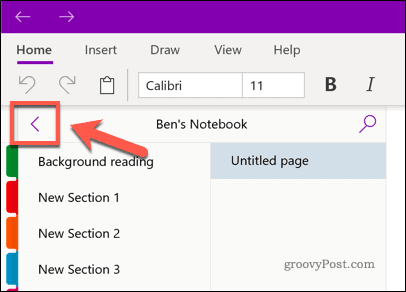
Høyreklikk på den bærbare PC-en du vil lukke, og klikk deretter på Lukk denne Notisbok alternativ.
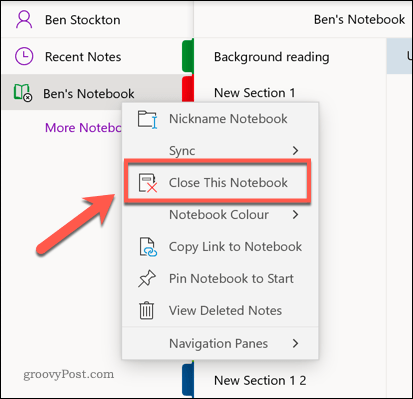
Notatboken du valgte skal nå forsvinne fra listen.
Hvis du vil åpne den igjen, går du tilbake til notisboklisten din og klikker på Flere bærbare PC-er alternativ.
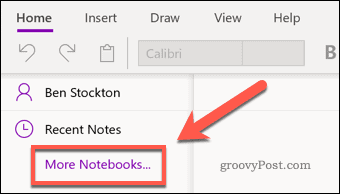
Hvis du klikker på den bærbare datamaskinen du tidligere har gjemt, vil du gjenopprette den, slik at du kan gjøre endringer og se den med resten av bærbare datamaskiner i hovedlisten.
På mobil
Du kan følge en lignende prosess ved å bruke appene Android, iPhone eller iPad. For å gjøre dette, åpne appen på mobilenheten din og trykk på notatbøker fane.
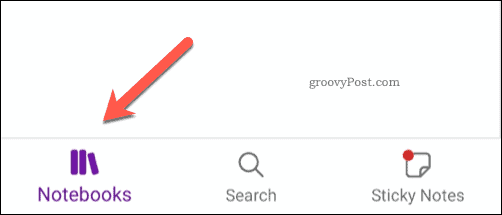
Trykk og hold fingeren på den bærbare PC-en du vil lukke for å velge den.
En kontekstmeny vises, med alternativer for å oppdatere eller lukke den bærbare PC-en. Denne menyen vil vises annerledes for Android, med en meny som vises øverst. For brukere av iPhone og iPad vil menyen vises nederst.
trykk Lukk Notisbok ikon (ikonet som ser ut som en bok) for å lukke den bærbare eller bærbare PC-en du har valgt.
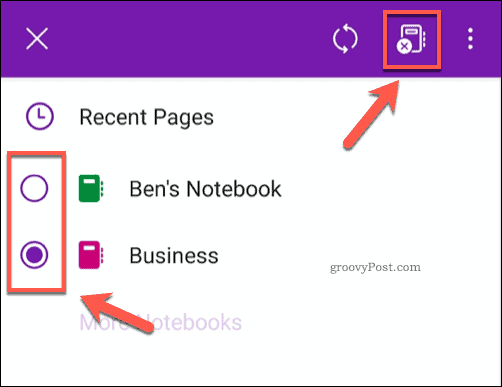
Hvis du vil gjenopprette den bærbare PCen senere, klikker du på Flere bærbare PC-er, trykk deretter på den bærbare PC-en du vil gjenopprette.
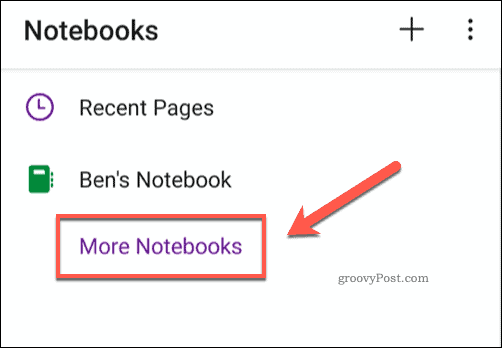
I OneNote Online
Det er dessverre ikke mulig å lukke en notisbok ved hjelp av OneNote online-app.
Hvis du vil lukke en notisbok, må du bruke OneNote-stasjonære eller mobile apper i stedet.
Slik sletter du en bærbar PC fra PC-en
Hvis du vil slette en OneNote-notisbok permanent, er det noen måter du kan gjøre det på.
OneNote bruker vanligvis OneDrive som lagring for bærbare PC-er, slik at du kan synkronisere innholdet ditt mellom forskjellige enheter, men du kan også lagre lokale bærbare datamaskiner hvis du bruker skrivebordsappen.
Du kan slette en lokal notatbok manuelt fra enheten din ved å finne og slette den i Windows File Explorer.
Å gjøre dette, åpne Windows File Explorer og navigere til din dokumenter mappe. Når du er der, dobbeltklikker du for å gå inn i OneNote Notebooks mappe.
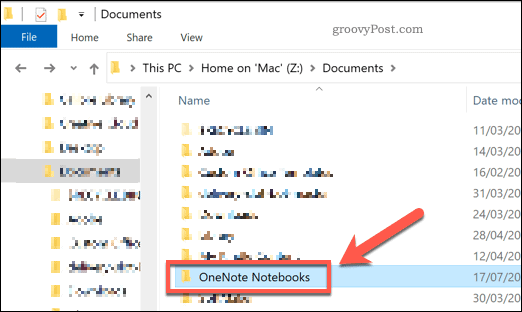
Høyreklikk på den bærbare PC-en du vil slette, og klikk deretter Slett å slette den.
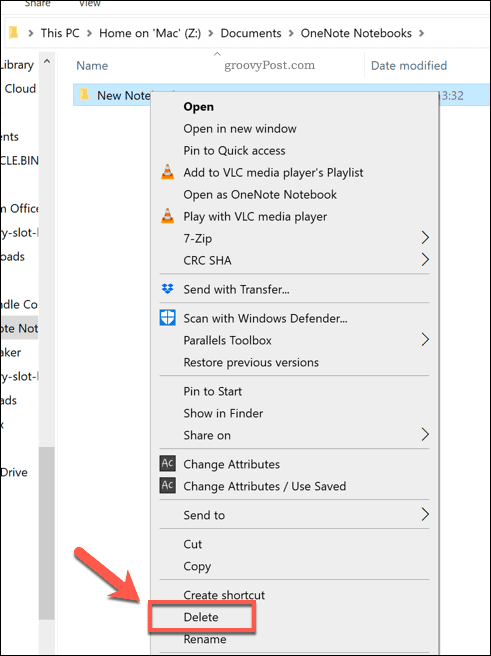
Notatboken din blir liggende i papirkurven din til du tømmer den, slik at du kan gjenopprette den (skulle du ønske det).
Slik sletter du en bærbar PC permanent i OneNote Online
Du kan faktisk ikke slette en bærbar PC ved hjelp av OneNote online, men du kan få tilgang til OneDrive-mappene og og slette den bærbare PC-en derfra.
Dette vil imidlertid slette den bærbare datamaskinen din permanent. Den slettede notatboken vil forsvinne fra alle enheter med OneNote installert og synkronisert med kontoen din, men bare hvis du har lukket den først ved å følge trinnene i begynnelsen av denne artikkelen.
Å gjøre dette, åpne OneDrive online og dobbeltklikk på dokumenter mappen i fillisten din.
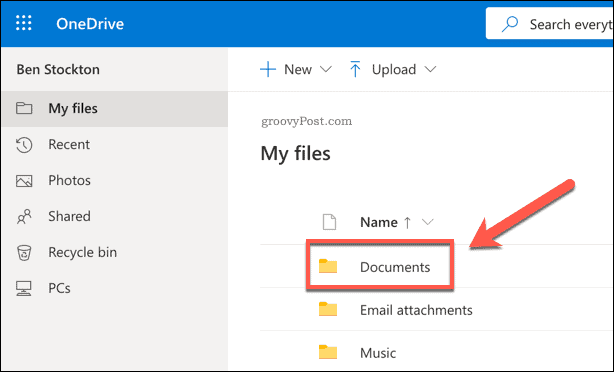
Finn den bærbare PC-en du vil slette i OneDrive-dokumentene. Når du har funnet det, høyreklikk og velg Slett.
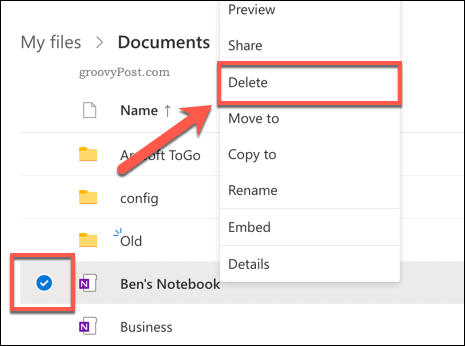
Notatboken din blir nå slettet, men den kan fremdeles vises i noen av de andre synkroniserte OneNote-appene dine.
Hvis det gjør det, må du lukke det som forklart i den første delen av denne artikkelen, og gjenta disse trinnene.
Det er mer enn OneNote Than You Might Think
Hvis du ikke er så kjent med OneNote, er du kanskje ikke klar over hva den er i stand til. Det er ikke bare en enkel notat-app.
For eksempel kan du gjøre det legg ned Excel-data i OneNote å kombinere tekst med dine økonomiske data. Hvis du sporer kvitteringene dine, kan du gjøre det kopiere tekst fra bilder å følge med på tallene, og til og med krypter OneNote-notatbøkene dine hvis du er bekymret for personvernet ditt.
Hvis du er lei av mye tekst, kan du gjøre det ta opp lyd eller video i OneNote for å hjelpe deg med å lære eller arbeide. Det er absolutt verdt å prøve OneNote - det er tross alt helt gratis å bruke.